
As regras do lado do servidor são executadas no servidor e não no cliente Outlook, portanto, permitem que você aplique regras antes que as mensagens cheguem ao seu sistema. Veja como eles funcionam e o que você pode fazer com eles.
O que são regras do lado do servidor?
Quando você configura regras normais no Outlook, elas funcionam apenas quando o aplicativo Outlook está aberto em seu sistema. Elas são chamadas de regras do lado do cliente porque funcionam no aplicativo cliente Outlook. Eles são ótimos para coisas como filtrar e-mail em pastas diferentes porque as regras são acionadas quando você abre o Outlook ou quando alguma mensagem chega à sua caixa de entrada.
Mas e se você quiser regras que sejam acionadas quando o Outlook for fechado, como encaminhar mensagens para um colega durante as férias? Para isso, você precisa de regras do lado do servidor , que funcionam no servidor que lida com seus e-mails, independentemente de você estar com o Outlook aberto no computador. O Outlook também permite que você os crie, então vamos percorrer o processo.
Advertência: as regras do lado do servidor funcionam se você estiver usando o Microsoft Exchange para o seu servidor de e-mail (baseado na nuvem O365 ou um servidor Exchange local), mas não se estiver usando o Outlook para processar e-mails de um provedor como Gmail ou Yahoo ! Você ainda pode configurar uma resposta de ausência temporária e regras para uma conta que não seja da Microsoft, mas terá que deixar o Outlook ligado e em execução. Se é disso que você precisa, temos instruções para você .
Como configurar regras do lado do servidor
Você cria regras normais (do lado do cliente) no Gerenciador de regras acessando Página inicial> Regras, mas não as estamos usando. Em vez disso, vá para Arquivo> Opções e clique no botão “Respostas automáticas”.
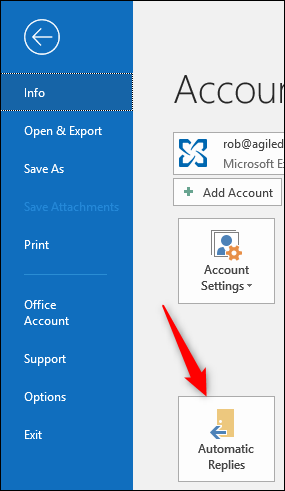
Para começar a elaborar uma regra do lado do servidor, clique no botão “Regras”.
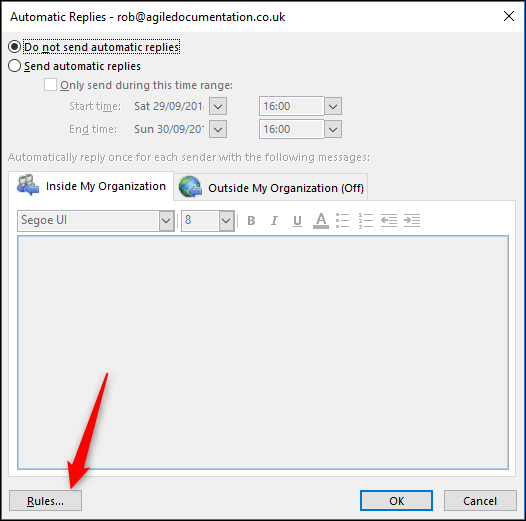
Isso abre o painel Regras de resposta automática e, como você pode ver, não há muito que você possa fazer, exceto clicar no botão “Adicionar regra”.
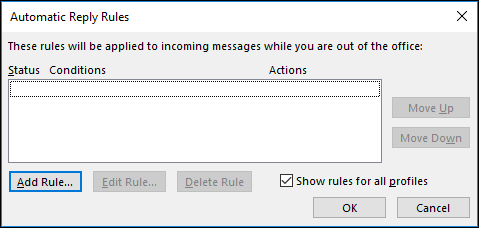
A janela Editar regra que é aberta é onde você pode formar sua nova regra do lado do servidor.
Você verá que as opções para essas regras são muito mais simples do que no Gerenciador de regras. Isso ocorre porque você está limitado às ações que podem ser executadas pelo servidor. Se você quiser que o Outlook toque um som específico quando um e-mail de seu chefe chegar, você só pode fazer isso com uma regra do cliente.
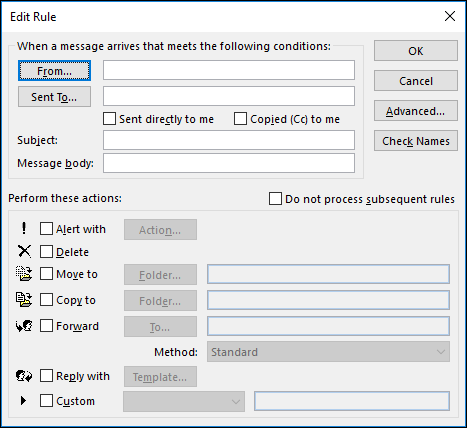
Digamos que um dos membros da equipe esteja ausente e deseje que qualquer e-mail sobre o How-To-Geek seja movido para uma pasta específica e encaminhado para uma pessoa específica. Primeiro, eles selecionariam a opção “Enviado diretamente para mim”. Em seguida, eles inseririam “How-To-Geek” na linha de assunto. Eles então selecionariam a opção “Copiar para” e escolheriam uma pasta. E, por fim, eles marcavam a opção “Encaminhar”, selecionavam o destinatário no catálogo de endereços e clicavam em “OK”.
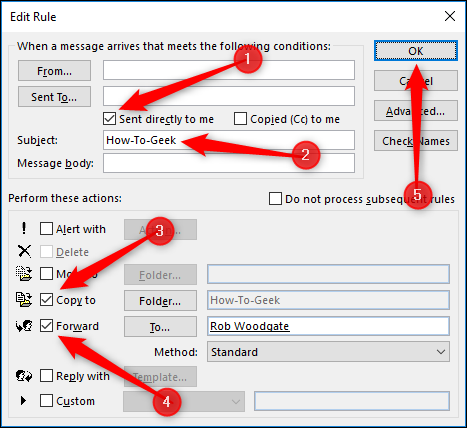
A regra é adicionada à lista de regras do servidor e, em seguida, será executada independentemente de o Outlook estar aberto.
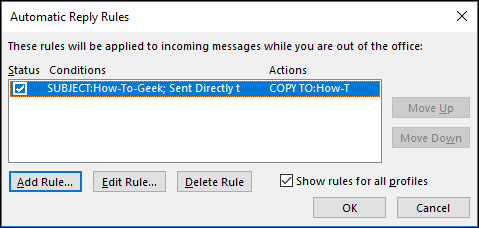
Você pode adicionar quantas dessas regras desejar. E, obviamente, você pode fazer mais com eles do que o exemplo simples que mostramos aqui. Você pode usá-los para alterar a importância das mensagens de contatos específicos ou que contenham certas palavras no assunto. Ou você pode fazer com que uma regra do servidor exclua certos tipos de mensagens antes que cheguem à sua caixa de entrada.


